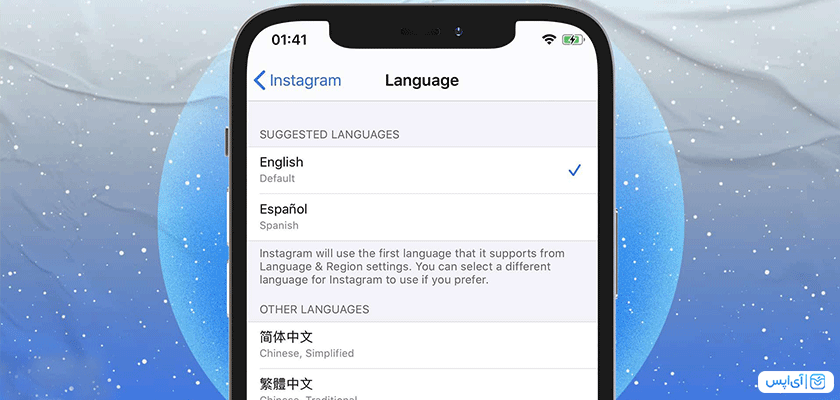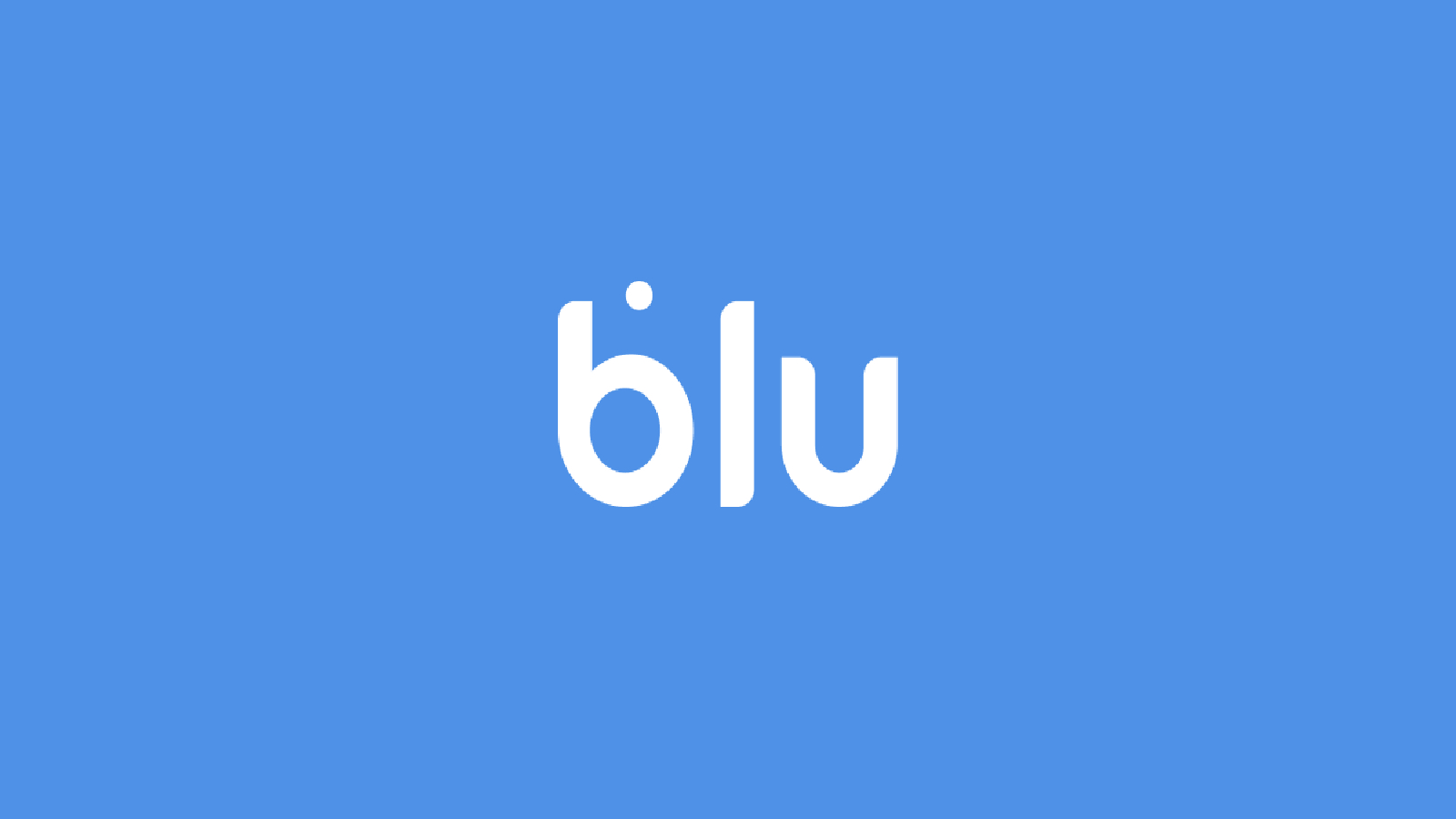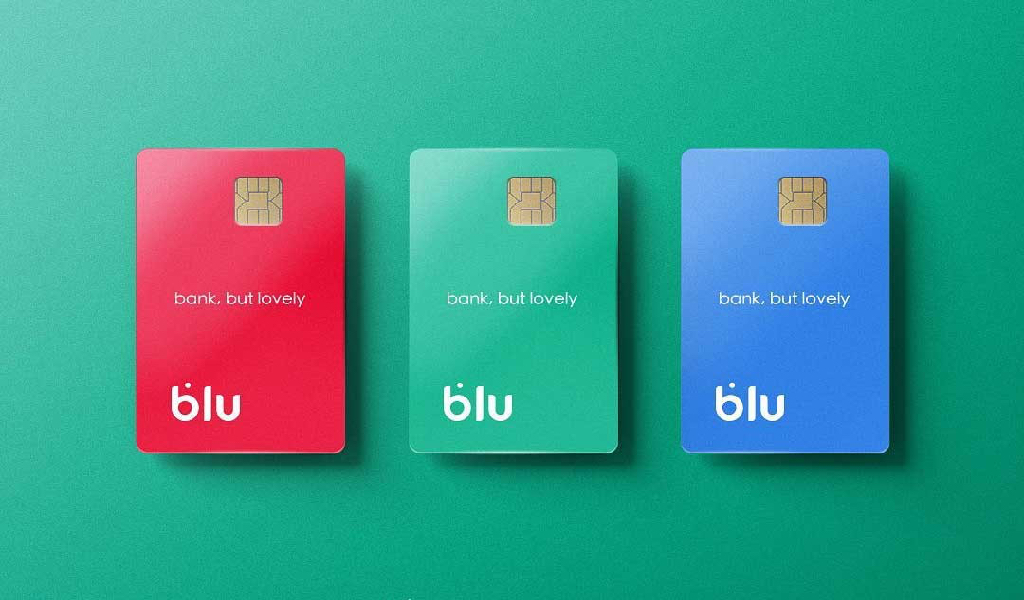برای اینکه بتوانید از گوشی آیفون خود بهتر استفاده کنید، گاهی اوقات لازم است که تغییراتی در آن ایجاد کنید، تغییرات زبان، تقویم، رنگ، تم، میتواند از تغییرات اولیهای باشد که شما کاربران میتوانید در گوشی خود انجام دهید، اما از آنجایی که زبان آیفون شما به صورت پیشفرض انگلیسی است، فارسی کردن آن، میتواند کاربری گوشی را برایتان سادهتر کند. البته شما میتوانید به هر زبان دیگری که میخواهید Language را تغییر دهید. در این مقاله قصد داریم تا روش تغییر زبان آیفون را توضیح دهیم تا بتوانید به راحتی این کار را انجام دهید.
مراحل روش تغییر زبان آیفون
تنها روش تغییر زبان آیفون، از طریق تنظیمات است. پس برای انجام تغییرات باید وارد بخش Settings آیفون شوید و روی قسمت General کلیک کنید. سپس وارد Language & Region شوید. در این بخش شما میتوانید به راحتی روی Other Languages بزنید و زبان آیفون خود را تغییر دهید.
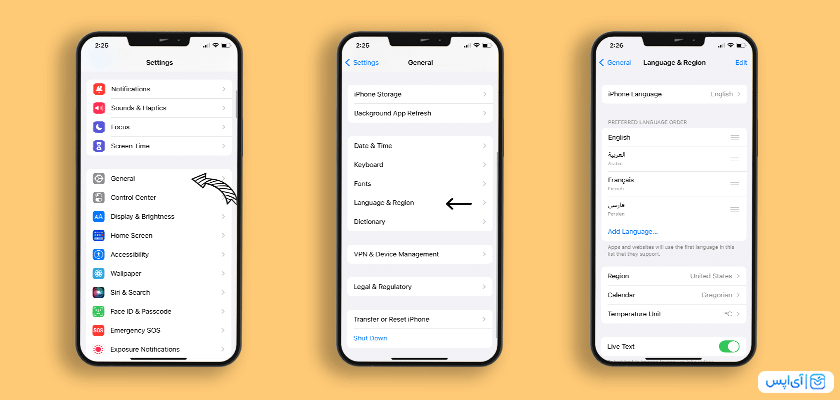
در بخش زبان شما میتوانید تغییرات دیگری را هم انجام دهید، برای مثال در قسمت Region میتوانید ملیت خود را انتخاب کنید و البته با این کار تقویم و ساعت شما خود به خود مطابق کشوری که در آن هستید، تغییر میکند و حتی گوگل مپ و وضعیت آب و هوایی طبق لوکیشن جغرافیایی شما عوض میشود.
البته شما میتوانید در این قسمت از تنظیمات زبانهایی که اغلب مورد نیازتان است را به بخش Preferred languages Order اضافه کنید، تا بتوانید از زبانهای دیگر هم در گوشی خود بهره ببرید.
تغییر زبان کیبورد آیفون
البته فرقی نمیکند که گوشی شما چه زبانی دارد، چراکه گاهی اوقات ممکن است برای تایپ کردن به زبان دیگری احتیاج داشته باشید، اگر برای اولین بار است که میخواهید از یک زبان جدید در کیبورد خود استفاده کنید، ابتدا باید وارد Setting و قسمت General شوید و وار قسمت Keyboard شوید و روی گزینهی keyboards بزنید و زبانهای مورد نیاز خود را در آن اضافه کنید. تا بتوانید از زبانهای دیگر هم در گوشی خود استفاده کنید. بعد از انجام این کار، شما میتوانید به راحتی وارد کیبور خود شوید و از قسمت پایین روی آیکون کره زمین بزنید و زبان صفحه کیبورد خود را تغییر دهید.
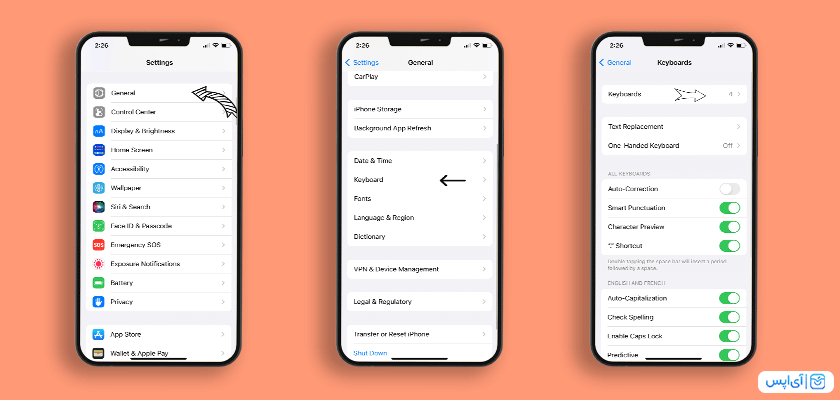
البته در این قسمت شما میتوانید تغییرات دیگری هم اعمال کنید و گزینههای زیادی در این بخش وجود دارد که میتوانید آنها را فعال و غیر فعال نمایید. برای مثال گزینه حدس یا پیشنهاد کلمه را فعال کنید تا سرعت تایپ شما افزایش پیدا کند. یکی دیگر از گزینههای کاربردی رو کارآمد این قسمت، Auto correction است و شما با اکتیو کردن آن، ایرادات تایپی و دیکتهای خود را میتوانید به سرعت اصلاح کنید و دیگر نگران اشتباهات همیشگی خود در نوشتههایتان نباشید.
سخن آخر
امیدواریم این مطلب برایتان مفید بوده باشد و به خوبی توانسته باشیم روش تغییر زبان آیفون را به شما توضیح داده باشیم. اگر سوال، نظر و یا پیشنهادی دارید، حتما آن را با ما و دیگر کاربران آیاپسی به اشتراک بگذارید.
مطالب پیشنهادی دیگر: